ยินดีต้อนรับสู่บทความแรกในชุด: รู้จักทางเลือก. ประเด็นที่ฉันต้องการจะกล่าวถึงในบทความประเภทนี้คือการแสดงให้เห็นว่าด้วย GNU / Linux และแอปพลิเคชันที่เราสามารถทำได้เช่นเดียวกับที่เราทำ Microsoft Windows ฉันยังมีอีกนิดหน่อย
สำหรับสิ่งนี้ฉันเริ่มต้นด้วยการเปรียบเทียบแอปพลิเคชันที่มักใช้มากที่สุดในไฟล์ เวที: ตัวจัดการไฟล์หรือ Explorer.
อินเทอร์เฟซและรูปลักษณ์
ฉันต้องชี้แจงว่าฉันไม่ใช่นักออกแบบอินเทอร์เฟซ แต่ไกลจากมัน ข้อดีหรือข้อเสียที่ฉันสามารถชี้ให้เห็นในแง่ของการจัดองค์ประกอบในแต่ละแอปพลิเคชันเหล่านี้จะขึ้นอยู่กับเกณฑ์และรสนิยมส่วนตัวของฉัน
อย่างที่หลายคนทราบกันดีว่าเทรนด์ในการออกแบบอินเทอร์เฟซกำลังนำไปสู่การสร้างความเข้ากันได้ในแอปพลิเคชันเพื่อให้สามารถใช้งานได้ทั้งบนพีซีและบนอุปกรณ์ระบบสัมผัส
การเปลี่ยนแปลงนี้สามารถเห็นได้ชัดเจนใน เนื้อไม่มีมัน (ชื่อที่คุณเป็นลูกบุญธรรม windows Explorer en หน้าต่าง 8)ซึ่งมีการเปลี่ยนแปลงเล็กน้อยเมื่อเทียบกับเวอร์ชันก่อนหน้า แต่ความจริงที่ว่าแอปพลิเคชันประกอบขึ้นเพียงเล็กน้อยไม่ได้หมายความว่าการทำงานจะแตกต่างกัน
เพื่อให้เข้าใจถึงสิ่งที่ฉันจะเปรียบเทียบฉันจะแสดงให้คุณเห็นว่าพวกเขามีลักษณะอย่างไรโดยค่าเริ่มต้น ปลาโลมา en KDE 4.9 y windows Explorer en หน้าต่าง 7 ตามลำดับ:
ปลาโลมา
ไฟล์ (Windows Explorer)
อย่างที่คุณเห็นทั้งสองมีองค์ประกอบที่คล้ายกันมากในอินเทอร์เฟซและแน่นอนว่ามันช่วยให้ผู้ใช้พบความคล้ายคลึงกันได้มากเมื่อทำงานกับทั้งสองแอปพลิเคชัน
แน่นอนว่ามีความแตกต่างบางประการขึ้นอยู่กับประสบการณ์ที่นักพัฒนาต้องการมอบให้กับผู้ใช้ แต่เรามาดูรายละเอียดกันก่อนดีกว่า
ปลาโลมา
ปลาโลมา ประกอบด้วยโครงสร้างดังต่อไปนี้:
1.- ปุ่มย้อนกลับ / เดินหน้า
ตามปกติในแอปพลิเคชั่นประเภทนี้หรือในเบราว์เซอร์จะเป็นปุ่มที่ช่วยให้เราเดินหน้าหรือถอยหลังเพื่อเลื่อนไปมาระหว่างโฟลเดอร์ของเราได้
2.- ปุ่มสำหรับประเภทของมุมมองโฟลเดอร์
ปุ่มเหล่านี้เป็นปุ่มที่ช่วยให้เราปรับเปลี่ยนวิธีการแสดงโฟลเดอร์: มุมมองไอคอนมุมมองขนาดกะทัดรัด o ดูรายละเอียด
3.- ปุ่มค้นหา
ปุ่มนี้แสดงแถบข้อความที่เราแทรกการค้นหาไฟล์หรือโฟลเดอร์ในตัว ปลาโลมา.
4.- ดูภาพขนาดย่อ
โดยค่าเริ่มต้นจะไม่มีการแสดงรูปขนาดย่อของรูปภาพทำให้สามารถเข้าถึงโฟลเดอร์ที่มีรูปภาพนับพันได้เร็วขึ้น พฤติกรรมนี้สามารถเปลี่ยนแปลงได้
5.- แบ่ง Dolphin ด้วยสองแผง
เมื่อขนตาไม่เพียงพอ ปลาโลมา มีความสามารถในการแสดงพาเนลพิเศษซึ่งช่วยให้เราจัดการไฟล์ของเราได้อย่างสะดวกสบายและรวดเร็วยิ่งขึ้นสามารถย้ายหรือคัดลอกจากด้านหนึ่งไปอีกด้านหนึ่งเพียงแค่ลาก
6.- ปุ่มสำหรับกำหนดค่าหรือเข้าถึงตัวเลือก Dolphin เพิ่มเติม
ชอบคือตรรกะ ปลาโลมา พวกเขามีตัวเลือกอื่น ๆ อีกมากมายที่สามารถเข้าถึงหรือกำหนดค่าได้โดยใช้ปุ่มนี้ เราจะพูดถึงตัวเลือกพิเศษเหล่านี้ในภายหลังเมื่อเราเข้าสู่การเปรียบเทียบ
7. - เบรดครัมบ์ (Crumbs, trace)
แถบสถานที่หรือ Breadcumb ที่เราสามารถนำทางในรูปแบบของปุ่มผ่านโฟลเดอร์ไปข้างหลังหรือข้างหน้าหรือที่ที่เราสามารถเขียนเส้นทางของโฟลเดอร์ที่เราต้องการเข้าถึงได้โดยตรง
8.- ส่วนที่เราสามารถดูไฟล์ของเราโดยใช้แท็บหรือแผงเสริม
พื้นที่นี้สามารถแบ่งตามแท็บหรือแผงเสริมตามที่อธิบายไว้ข้างต้น
9.- ข้อมูลและรายละเอียดไฟล์
เมื่อเลือกไฟล์เราจะมีตัวอย่างของไฟล์ในส่วนนี้รวมถึงข้อมูลและรายละเอียดต่างๆ
10.- ตัวเลือกขนาดสำหรับภาพขนาดย่อโฟลเดอร์และไอคอนโดยทั่วไป
ด้วยตัวเลือกนี้เราสามารถเพิ่มและลดขนาดของโฟลเดอร์ภาพขนาดย่อและไฟล์ทั้งหมดที่พบในส่วนที่ 8 ได้อย่างง่ายดาย
11.- รายละเอียดของไฟล์ที่เลือก
ส่วนนี้แสดงรายละเอียดเบื้องต้นของไฟล์ที่เลือก
12.- แผงด้านข้างที่องค์ประกอบถูกแบ่งตามหมวดหมู่หรือส่วนต่างๆ
ด้วยเวอร์ชัน 4.9 ของ KDE, ปลาโลมา ได้รับการเปลี่ยนแปลงทางสายตาบางอย่างที่ปรับปรุงประสิทธิภาพและแอปพลิเคชันโดยทั่วไปดึงดูดองค์กรและเพิ่มผลผลิตของผู้ใช้
windows Explorer
1.- ปุ่มย้อนกลับ / เดินหน้า
พวกเขาตอบสนองฟังก์ชันเดียวกับที่เราเห็น ปลาโลมา.
2. - เบรดครัมบ์
เป็นวิธีเดียวที่เราต้องขึ้นไปหนึ่งระดับ (กลับไปที่โฟลเดอร์ก่อนหน้า) ด้วย Windows Explorer จากนั้นฉันจะอธิบายว่าทำไม
3.- เนื้อหา
ส่วนที่แสดงไฟล์และโฟลเดอร์ของเรา
4.- ผู้แสวงหา
เครื่องมือค้นหาจะแสดงตามค่าเริ่มต้น (ไม่เหมือนกับที่เกิดขึ้นใน Dolphin) ซึ่งช่วยให้เราทำการค้นหาได้อย่างรวดเร็วช่วยประหยัดขั้นตอน
5.- ตัวเลือกมุมมองไฟล์และโฟลเดอร์
ในพื้นที่นี้เราสามารถเลือกวิธีที่จะเห็นไฟล์และโฟลเดอร์ของเราและเรามีตัวเลือกในการซ่อนแผงด้านขวาด้วยการแสดงตัวอย่าง
6.- ดูตัวอย่าง
เช่นเดียวกับใน ปลาโลมา แผงนี้แสดงตัวอย่างไฟล์ที่เราเลือกไว้และยังช่วยให้เราเล่นไฟล์เสียงและวิดีโอได้อีกด้วย
7.- รายละเอียดของไฟล์หรือโฟลเดอร์
เมื่อเลือกไฟล์เราจะมีตัวอย่างของไฟล์ในส่วนนี้รวมถึงข้อมูลและรายละเอียดต่างๆ
8.- แผงด้านข้าง
แบ่งตามส่วนต่างๆเช่นเดียวกับ ปลาโลมา.
9.- ตัวเลือก Explorer
แถบนี้ช่วยให้เราสามารถกำหนดค่าตัวเลือกบางอย่างใน Explorer ได้นอกจากนี้ยังสามารถเสนอตัวเลือกพิเศษให้กับเราตามไฟล์ที่เราอาจใช้งานอยู่
จนถึงตอนนี้เรามีรายละเอียดแต่ละองค์ประกอบของทั้งสองแอปพลิเคชัน ตอนนี้เราจะมาดูข้อดีและข้อเสียที่แต่ละข้อเสนอให้เราตามนิสัยของพวกเขา
ข้อดีและข้อเสีย
สิ่งที่แสดงข้างต้นไม่มีอะไรมากไปกว่าแอปพลิเคชันทั้งสองเนื่องจากเป็นค่าเริ่มต้น และนั่นก็คือข้อดีของ ปลาโลมา บน วินโดวส์เอ็กซ์พลอเรอร์, ขอบคุณตัวเลือกพิเศษ
มีรายละเอียดสามประการที่ สำรวจ ใช้ประโยชน์จาก ปลาโลมาหรือมากกว่านั้นซึ่ง Explorer ได้รับ +1:
1.- มีมุมมองโฟลเดอร์แบบรวมและขนาด
สะดวกสบายมากและใช้งานได้จริงเพราะไม่เหมือน ปลาโลมาเรามีตัวเลือกขนาดและประเภทของมุมมองทั้งหมดในที่เดียว
2.- แสดงตัวเลือกต่างๆตามไฟล์ที่เราใช้หรือในโฟลเดอร์ที่เราอยู่
3.- รายละเอียดด้านล่างของ สำรวจ พวกเขาประสบความสำเร็จเนื่องจากจำนวนข้อมูลที่ให้และเราสามารถแก้ไขได้ด้วย
มิฉะนั้น, ปลาโลมา ไม่เพียง แต่จะเหมือนกับ สำรวจแต่เกิน:
1.- แถบตัวกรองการค้นหา
แถบนี้สามารถเปิดใช้งานได้ในตัวเลือก ปลาโลมา หรือใช้คีย์ผสม Ctrl + I และสิ่งที่น่าสนใจที่สุดก็คือเมื่อเราพิมพ์เกณฑ์การค้นหาไฟล์หรือโฟลเดอร์ที่ไม่เกี่ยวข้องกับสิ่งที่เราเขียนจะหายไป
2.- การปรับแต่งระดับสูง:
windows Explorer มัน จำกัด ให้เราปรับเปลี่ยนหลาย ๆ อย่างในการจัดเรียงส่วนประกอบ ในความเป็นจริงไม่มีสิ่งใดที่ให้เราปรับแต่งได้ตามความต้องการนั่นคือเหตุผลที่เราไม่สามารถเพิ่มหรือลบองค์ประกอบใด ๆ ของอินเทอร์เฟซได้เช่น:
- ตัวเลือกในการเพิ่ม / ลบปุ่ม:
ฉันใช้ปุ่มมาก ย้อนกลับ / ไปข้างหน้า เพื่อย้ายไปมาระหว่างโฟลเดอร์ แต่ฉันยังใช้โฟลเดอร์ที่ไม่ได้มาตามค่าเริ่มต้นในไฟล์ ปลาโลมาและเป็นปุ่ม ขึ้น (ขึ้นไปหนึ่งระดับ). 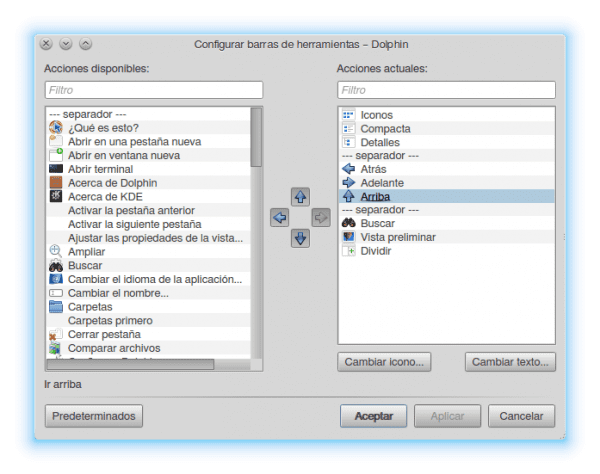
ฉันคิดว่าความจริงที่ว่าปุ่มนี้ไม่ปรากฏขึ้นตามค่าเริ่มต้นคือเราสามารถใช้ไฟล์ เกล็ดขนมปังและสิ่งเดียวกันนี้เกิดขึ้นกับ Explorer ความแตกต่างก็คือ ปลาโลมา หากคุณอนุญาตให้เราเพิ่ม
ไม่เพียงแค่นั้น. ปลาโลมา นอกจากนี้ยังช่วยให้เราสามารถเปลี่ยนตำแหน่งของปุ่มตามแถบสามารถเปลี่ยนลำดับการปรากฏได้
- ตัวเลือกในการเปลี่ยนตำแหน่งขององค์ประกอบ (รวมถึงแถบด้านข้าง).
ดังที่ได้กล่าวไปแล้วในจุดก่อนหน้านี้เราไม่เพียง แต่สามารถเปลี่ยนตำแหน่งของปุ่มได้เท่านั้น แต่ยังรวมถึงแผงด้านข้างด้วย ตัวอย่างเช่นฉันใช้ทางด้านขวาเพราะสะดวกสบายกว่ามากสำหรับการทำงาน
ฉันแสดงภาพว่าฉันกำหนดค่าอย่างไร ปลาโลมา:
แต่เราสามารถใช้รูปแบบต่างๆได้เช่น
Dolphin พร้อมแถบเครื่องมือที่ด้านล่าง
- ตัวเลือกในการแบ่ง Dolphin ออกเป็นแท็บหรือด้วยแผงเสริม
การใช้พาเนลหรือแท็บเสริมเพิ่มประสิทธิภาพและเวลาของเราอย่างมากเพราะในหน้าต่างเดียวกันเราสามารถจัดการไฟล์ที่อยู่ในโฟลเดอร์ต่างๆได้ ตัวอย่างเช่นเราสามารถคัดลอกไฟล์จากโฟลเดอร์หนึ่งไปยังอีกโฟลเดอร์หนึ่งโดยลากด้วยเคอร์เซอร์
ทั้งหมดนี้เราเพิ่มบางส่วน บริการ มันมี ปลาโลมา ที่สามารถเพิ่มหรือลบออกได้เช่นความเป็นไปได้ในการทำงานกับที่เก็บของ Version Control Systems เช่น SVN, Git, Mercurial หรือ Bazaar รวมถึงยูทิลิตี้อื่น ๆ
และระวังสิ่งนี้ฉันไม่ได้พูดอย่างนั้นด้วย สำรวจ มันไม่สามารถทำได้ (ถ้าคุณสามารถ)แต่ฉันแน่ใจว่าเราต้องพึ่งพาโปรแกรมของบุคคลที่สาม ประเด็นคือ ปลาโลมา มันรวมไว้โดยค่าเริ่มต้นเพียงแค่ติดตั้ง
มีทางเลือกอื่นหรือไม่?
แน่นอน. ใน GNU / Linux เรามี นอติลุส, ธูนาร์, PCManFM และคนอื่น ๆ. แต่เพื่อความยุติธรรมไม่มีสิ่งที่กล่าวมาข้างต้นมีอำนาจและความสามารถในการกำหนดค่าได้ ปลาโลมาเนื่องจากวัตถุประสงค์ของพวกเขาแตกต่างกันอย่างสิ้นเชิง
ฉันคิดว่ามันถูกต้องที่จะชี้แจงว่าทางเลือกใด ๆ ที่เราเลือกขึ้นอยู่กับรสนิยมของแต่ละคน 100% เพราะไม่ใช่เราทุกคนที่ใช้แอปพลิเคชันเดียวกันในลักษณะเดียวกัน
บางตัวสามารถกำหนดค่าได้มากกว่าตัวเลือกอื่น ๆ โดยมีตัวเลือกมากหรือน้อย แต่ในที่สุดเราสามารถทำได้เช่นเดียวกับที่ทำกับ สำรวจ o ไฟล์ Windows และตามที่แสดงในบทความนี้บางครั้งเราสามารถทำอะไรได้อีกมากมาย
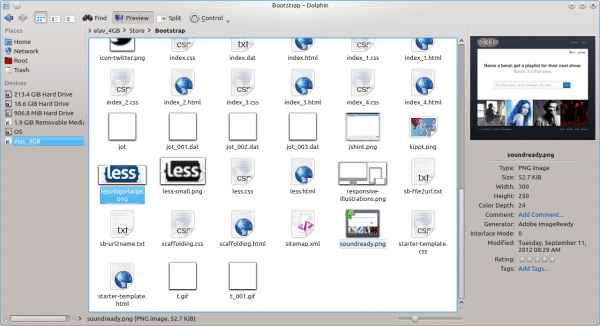

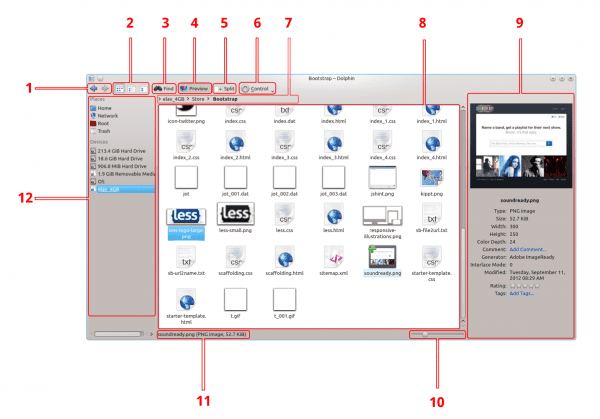

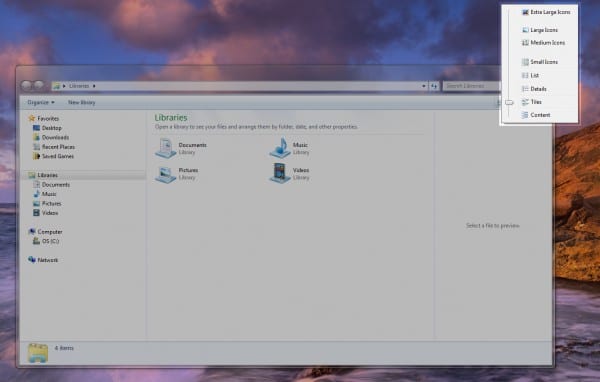
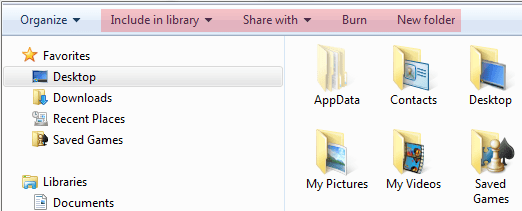


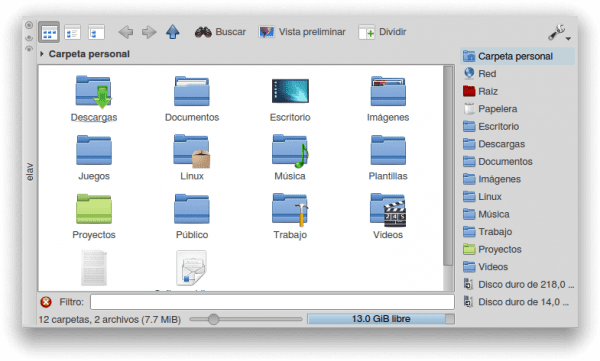
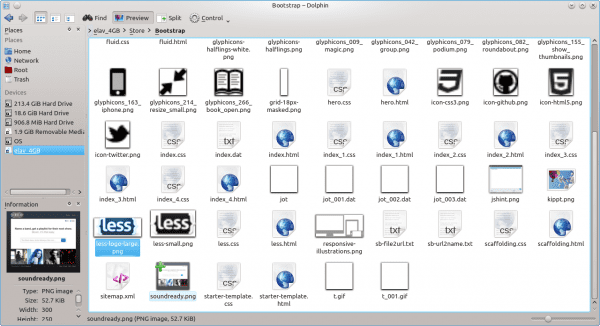
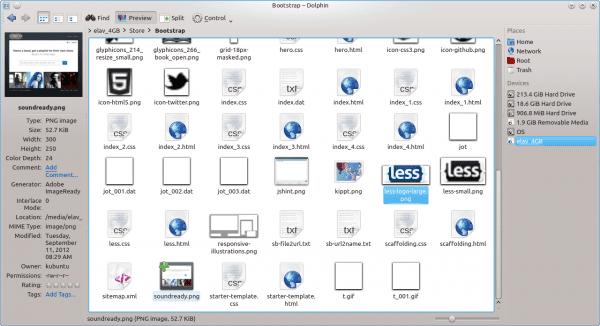
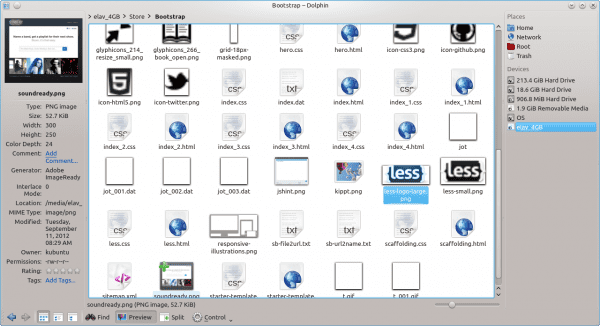
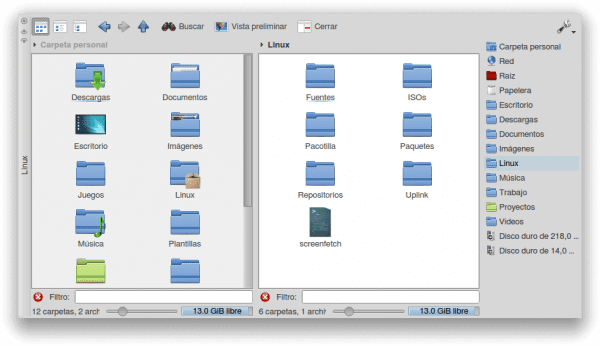
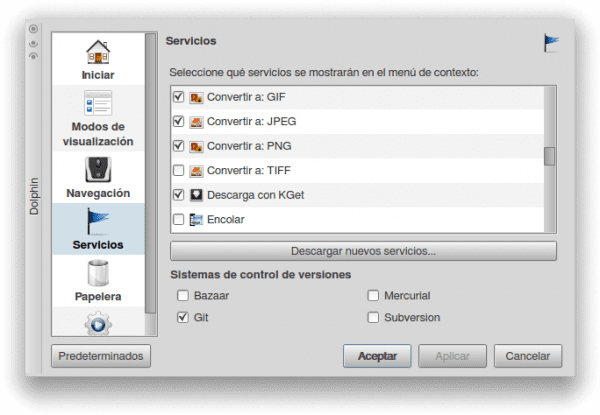
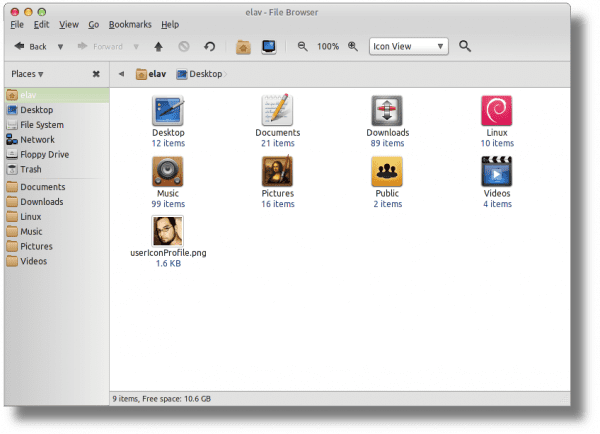

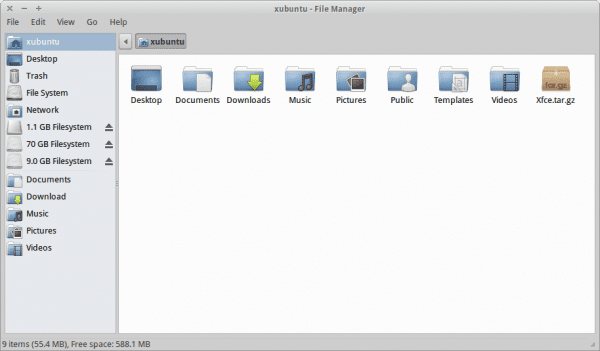
ว่าถ้าเป็นการเปรียบเทียบสุดท้ายสิ่งที่จำเป็นเพื่อให้สามารถทราบข้อดีของการใช้ Free Software ในที่สุดคุณก็ได้ยินฉันและฉันมีความคิดที่จะแสดงความคิดเห็นในโพสต์ของฉัน แต่สิ่งล่อใจนั้นมากเกินไป นั่นคือสิ่งที่จำเป็นไม่ใช่การทะเลาะวิวาทหรือการโต้เถียงโดยไม่มีวัตถุประสงค์เพื่อแสดงให้เห็นว่าเป็นสิ่งที่จำเป็น คุณกินมากเกินไป
อาริกาโตะ !! 😛และอย่าขี้เหนียวแสดงความคิดเห็นเกี่ยวกับหีที่เหลือฮ่า ๆ ๆ ...
กลับมาที่เรื่องนี้ครับผมพยายามยกตัวอย่างข้อดีข้อเสียของแต่ละข้อให้ดีที่สุดเท่าที่จะทำได้และผมยังขาดอีกหลายอย่างที่ต้องทำในนามของ Dolphin ..
ตอนนี้ฉันกำลังคิดว่าจะต้องพิจารณาแอปพลิเคชันใดบ้างสำหรับการเปรียบเทียบครั้งต่อไป😀
บทความดีมากไม่ต้องพูดดี a 10 for voice
เยี่ยมมากเป็นบทความที่ดีฉันไม่รู้ว่าคุณไม่ได้ใส่ไว้ใน spacefm เพราะมันเป็นส้อม แต่มันเบาและสมบูรณ์กว่า pcmanfm ไม่ว่าจะด้วยวิธีใดบทความที่ยอดเยี่ยมก็เป็นทางเลือกที่รู้จักกันดีสำหรับ windows อย่างไรก็ตามสิ่งที่อยากรู้อยากเห็นเบราว์เซอร์ไฟล์ windows และ windows IE เป็นโปรแกรมเดียวกันและคุณสามารถเข้าสู่อินเทอร์เน็ตจาก windows file explorer เนื่องจากเป็นกระบวนการเดียวกันกับ explorer.exe เกือบจะเหมือน konqueror ด้วยความแตกต่างที่ Konqueror นั้นดีและสมบูรณ์กว่า ฉันคิดถึงคุณเป็นรายละเอียดเล็ก ๆ ของ Windows Explorer
บทความที่ยอดเยี่ยมอย่างอื่น
ขอขอบคุณ. อันที่จริงฉันไม่ได้ตั้งใจที่จะพูดถึงทางเลือกทั้งหมดที่มีอยู่ใน GNU / Linux (ซึ่งมีอยู่ไม่กี่ตัว) แต่ฉันไม่ต้องการเพิกเฉยต่อสิ่งที่รู้จักกันดีที่สุด
เกี่ยวกับ Explorer เป็นเรื่องจริงที่สามารถแทรกระหว่าง File Manager และ Browser ได้ ในกรณีของ Dolphin หากคุณเขียน URL ในแถบสถานที่มันจะเป็นการเปิดเบราว์เซอร์ ... แม้ว่าตามที่คุณกล่าวมาเรามี Konqueror ..
บทความที่ดีฉันชอบมันมาก
ขอบคุณ…
การเปรียบเทียบที่ยอดเยี่ยมอันที่จริงฉันไม่รู้ว่าสามารถเพิ่มปุ่มด้านบนได้เพราะฉันมักจะใช้แป้นพิมพ์เพื่อนำทาง ในความเป็นจริงจำเป็นต้องพูดถึงประเด็นสำคัญสำหรับการใช้งานบางอย่างของ explorer นั่นคือเทอร์มินัลในตัว
ขอบคุณ southpaw ฉันไม่ได้พูดถึงมันเพราะฉันไม่คิดว่ามันเป็นสิ่งที่ผู้ใช้ Windows จะสนใจหรือมันคืออะไร? 😀
ถ้าคุณเป็นผู้ดูแลฐานข้อมูลมา 20 ปีฉันคิดอย่างนั้น
XD
หรือล้มเหลวนั้นแอดมิน. ของระบบ XD
บทความยอดเยี่ยม!
และป้ายกำกับ! แต่ฉันคิดว่าพวกเขาเป็นส่วนหนึ่งของ nepomuk
บทความ elav ที่ยอดเยี่ยมสองคำถามคุณใช้ KDE 4.9 ในการทดสอบ Debian หรือไม่? และคุณจะติดตั้งแผงหมายเลข 9 ได้อย่างไร?
ไม่ภาพของ Dolphin ในเวอร์ชัน 4.9 ถ่ายจาก LiveCD ด้วย Kubuntu แผง # 9 หมายความว่าอย่างไร 😕
ภาพที่สามที่มีส่วนประกอบต่าง ๆ ของ Dolphin ใน Debian แผงนั้นไม่ได้มาตามค่าเริ่มต้น
ฉันไม่รู้ว่าพวกเขาตอบพี่ชายไปแล้วหรือยังหากต้องการแผงควบคุมเพียงกด F11 หรือไปที่ปุ่มควบคุม -> แผง -> ข้อมูล😉
ฉันไม่รู้เกี่ยวกับคุณ แต่ฉันจะติดขนตาปลอมอีกครั้ง ฉันพบว่า Dolphin นั้นวิเศษเกินไป PacManFM ก็เช่นกัน…เร็วเร็วทันใจและใช้งานได้ดีและ Windows Explorer ทำให้ฉันอยากกลับไปสู่ด้านมืด ในทางที่ฉันคิดถึงเขา
สิ่งเดียวกันนี้เกิดขึ้นกับฉัน
“ ซ้ำซาก”!? ฮ่า ๆ ๆ คนเถื่อน! และคำจำกัดความของคำว่า "วิเศษ" ในกรณีนี้คืออะไร?
Dolphin - เหมือนกับ KDE ทั้งหมดคือดินน้ำมัน: กำหนดค่าตามที่คุณต้องการทำในสิ่งที่คุณต้องการด้วย xD
โพสต์ที่ยอดเยี่ยมด้วย ฉันลืมที่จะกล่าวขอบคุณ ฉันไม่ค่อยพบการเปรียบเทียบที่สมบูรณ์เช่นนี้จนถึงระดับของการอ่านหนังสือ
ฉันไม่พบอีเมลที่จะสื่อสารกับผู้ดูแลระบบของไซต์ฉันจะส่งผ่านความคิดเห็นฉันขอโทษ
ฉันต้องการที่จะประกาศว่า Alfa รุ่นที่สองของ Mandriva 2012 ได้รับการเปิดตัวพร้อมกับข่าวสารและการปรับปรุงที่สำคัญ แต่มีความพิเศษที่ Distro ได้เปิดตัวภายใต้ชื่อการทดสอบ Moondrake 2012 alpha 2 เนื่องจาก Mandriva SA ปรารถนาที่จะรักษาแบรนด์ไว้สำหรับผลิตภัณฑ์ของตน เชิงพาณิชย์
เราทุกคนรู้ดีถึงปัญหาที่ยากลำบากที่ Mandriva distro อันเป็นที่รักของเรา (ปัจจุบัน Moondrake) ประสบปัญหาและวันนี้เราต้องการความช่วยเหลือจากคุณ
จะเป็นสิ่งสำคัญสำหรับเราที่จะมีผลดีต่อการเปิดตัวเวอร์ชันในอนาคตจนถึงเวอร์ชันสุดท้ายและเสถียร
เสรีภาพในชีวิตที่ยาวนานและ Linux ที่มีอายุยืนยาว
ลิงก์ไปยังประกาศอย่างเป็นทางการ: http://forum.mandriva.com/en/viewtopic.php?f=35&t=138056
ฉันชอบ Dolphin มากโดยเฉพาะระดับการปรับแต่ง
ใน Explorer เพื่อให้สามารถใช้กับแท็บได้จะมีการใช้แอปพลิเคชันของบุคคลที่สามซึ่งฉันคิดว่าชื่อ Clover ซึ่งทำให้ Explorer มีความคล้ายคลึงกับอินเทอร์เฟซ Chrome: S
คุณพูดไปแล้วแอปของบุคคลที่สาม😉
ขอแสดงความยินดีกับบทความ Elav การเปรียบเทียบที่คุณทำนั้นยอดเยี่ยมมาก! และฉันพบว่าแนวคิดในการ "รู้จักทางเลือก" ที่น่าสนใจมากเป็นโอกาสที่จะกระตุ้นให้ผู้ที่ลังเลที่จะเปลี่ยนแปลง Linux และสำหรับส่วนที่เหลือมีความเป็นไปได้ที่จะรู้จักโปรแกรมที่เราใช้ประจำวันให้ดีขึ้น
ทักทาย!
กราเซียส😉
ปัญหาใหญ่ แต่ใหญ่ที่ Dolphin มีคือไอคอนที่นำมาโดยค่าเริ่มต้น ใช่ฉันรู้ว่ามันง่ายที่จะใส่สิ่งที่ดีจริงๆ แต่ด้วยความพยายามอย่างมากที่ทีม KDE ลงทุนกับรูปลักษณ์ที่สวยงามของ Plasma พวกเขาสามารถปรับแต่งไอคอนได้เล็กน้อย
อีกประการหนึ่งฉันเห็นว่า XP Explorer ใช้งานง่ายกว่า Vista-Seven
บทความที่ดีมากเป็นกลางมาก (สิ่งที่ทำให้เราเสียค่าใช้จ่ายเล็กน้อย😉เมื่อเร็ว ๆ นี้)
การเปรียบเทียบที่สมบูรณ์มาก สแนปชอตที่มีแผง Dolphin ในคอลัมน์ซึ่งจัดเรียงตามแท็บก็ไม่เลว ฉันมี«สถานที่»และ«โฟลเดอร์»ทางด้านซ้ายในสองแท็บ (ซ้อนทับกันไม่ได้อยู่ร่วมกันในคอลัมน์เดียวกัน)
พรหมจารีย์โพสต์รูป !!! ขอแสดงความยินดีด้วย😉
ฉันเห็นด้วยกับ Balire ฉันใช้ Nautilus และ Thunar (และไม่มีแท็บ) Dolphin มากเกินไปสำหรับฉันฉันไม่ต้องการมากขนาดนั้น 🙂
ฉันใช้เบราว์เซอร์ไฟล์ง่ายมากฉันไปที่โฟลเดอร์ที่ฉันต้องการดับเบิลคลิกเพื่อเปิดฉันเห็นสิ่งที่ฉันต้องการเห็นเมื่อฉันทำเสร็จฉันก็ปิดและออก ฉันไม่ใช้มากกว่านั้นอีกแล้ว😛
คำอวยพร
ขอบคุณ compa 😛
ยังไงก็ตามคุณพลาดหนึ่งในสามในการต่อสู้ Mac Finder คุณจับฉันบน Mac ได้อย่างไร http://i.imgur.com/aamVe.png
เป็นเพียงที่ฉันไม่สามารถเปรียบเทียบสิ่งที่ฉันยังไม่ได้ทดสอบอย่างละเอียด😛
ฉันรักมัน,
Gnome 2.x และ mac Finder ฉันรักพวกเขา
ฉันได้ฟอร์แมตพีซีของฉันด้วย linux และติดตั้งเวอร์ชันทดลองใช้ windows 8 แล้วและตอนนี้พีซีของฉันเริ่มต้นใน 4 วินาทีและฉันไม่มีแม้แต่โซลิดสเตท HD
เยี่ยมมาก .. แล้วคุณจับไวรัสได้ภายในกี่วินาที? ฮา ๆ ๆ ๆ ๆ ๆ ..
Dolphin นั้นยอดเยี่ยมมากมันเป็นตัวจัดการไฟล์ที่ดีที่สุดของทุกแพลตฟอร์มในปัจจุบันมันมีประสิทธิภาพและยืดหยุ่นมากกว่า:
. นอติลุส / มาร์ลิน / ไฟล์ / นีโม
. Micro $ oft Explorer (เวอร์ชันที่มาพร้อมกับ Windows 8 นั้นพิการและแย่มาก)
. Thunar, PCManFM, qFM และเพื่อน ๆ (ไม่สามารถเปรียบเทียบได้)
. MacOS Mountain Lion Finder - ใช้งานไม่ได้ใช้งานไม่ได้และน่าอึดอัดกล่าวโดยผู้ใช้ของ Apple รวมถึง Daniel Robbins ผู้ก่อตั้ง Gentoo Linux และปัจจุบันเป็นผู้ก่อตั้งและผู้พัฒนาหลักของ Funtoo GNU / Linux
มีใครจำตอนที่ Dolphin ออกมาเป็นครั้งแรกที่พวกเขาโยนจากทุกมุมของตาข่าย? เช่นเดียวกับสิ่งที่เกิดขึ้นในวันนี้กับ GNOME 3 Shell: ถ้าพวกมันกัดลิ้นพวกมันก็ตายเพราะพิษ! xD
http://i.imgur.com/U3A6H.png
http://i.imgur.com/ehpf1.png
http://i.imgur.com/tyzIP.png
http://i.imgur.com/MSSKc.png
Mac Finder นั้นใช้งานได้จริงและสะดวกสบายมาก ... เห็นไหมและฉันใช้ Mac มาหลายปีแล้ว: - /
สำหรับผู้ใช้ Mac ฉันไม่สงสัยเลยว่ามันสามารถใช้งานได้อย่างสะดวกสบายหลังจากทั้งหมดบน Mac _ALL_ นั้นแตกต่างกัน😛
สำหรับพวกเราที่เหลือ Finder นั้นอึดอัด: มีข้อ จำกัด มากกว่า Explorer มาก (ซึ่งพูดมาก) และไม่ต้องพูดถึง Dolphin ...
ในความเป็นจริงครั้งสุดท้ายที่ฉันใช้ MacOS ไม่นานมานี้สิงโตฉันจำได้ว่าจาก Finder ไม่มีวิธีเข้าถึงโครงสร้างที่แท้จริงของดิสก์ Finder เป็นเลเยอร์ของนามธรรมทั้งหมดที่นำเสนอ ไฟล์และ "โฟลเดอร์" ในรูปแบบลำดับชั้น แต่ไม่อนุญาตให้คุณเข้าถึงโครงสร้าง * จริง * ของหน่วยเก็บข้อมูลในทางใดทางหนึ่ง
แต่เดี๋ยวก่อนฉันคิดว่ามันจะทำงานได้อย่างไร้ประโยชน์ Apple สร้างผลิตภัณฑ์สำหรับคนที่ไม่รู้เรื่องคอมพิวเตอร์โดยบอกพวกเขาว่า "คุณไม่จำเป็นต้องรู้จักคอมพิวเตอร์หรือเป็นอัจฉริยะผลิตภัณฑ์ของเราใช้ได้กับทุกคน! "มองใต้ฝากระโปรง😛
แต่ Dolphin คือ KDE ดังนั้นฉันจะไม่ติดตั้งบน XFCE ของฉัน ฉันกำลังยึดติดกับ CAJA (ส้อมของ Nautilus อย่างที่ฉันเข้าใจ) และฉันจะรอให้ Thunar ตัวใหม่เสถียรและกลับไปใช้อันนั้นถ้ามันคุ้ม
บทความยอดเยี่ยม รูปภาพทั้งหมดเหมาะสมมากและทำให้ชัดเจนว่าคุณกำลังพูดถึงอะไร
ขอบคุณครับ ^^
โพสต์ได้ดีมาก ค่อนข้างชัดเจน. โดยส่วนตัวแล้วฉันอยู่กับ PCmanFM ใน XFCE thunar ไม่ได้ให้ตัวเลือกในการคลิกขวาที่โฟลเดอร์เพื่อเปิดด้วยเครื่องเล่นเพลงหรือวิดีโอหรือในกรณีที่มังงะเปิดด้วย comix
ว้าวเป็นงานที่ยอดเยี่ยมมากและคุณมีบางสิ่งที่จะพูดเกี่ยวกับ Dolphin
การแก้ไข:
"การมีมุมมองโฟลเดอร์แบบรวมและขนาด" ยังมีอยู่ใน Dolphin คุณเพียงแค่กำหนดค่าแถบเครื่องมือและเพิ่มปุ่มที่คุณสัมผัส สำหรับขนาดมีแถบด้านล่าง
และเคล็ดลับสองสามข้อ:
สามารถเปิดแท็บใหม่ได้โดยการกดปุ่มกลางของเมาส์บนเบรดครัมบ์ซึ่งเป็นรายละเอียดสั้น ๆ ที่ฉันเคยเห็นไม่กี่คนใช้
ความยอดเยี่ยมของ Dolphin (แม้ว่าฉันจะไม่ใช้มันนอก KDE ก็ตาม) คือสามารถกำหนดค่าได้อย่างสุดขีด: มันสามารถปล่อยให้คุณมีไฟล์เบราว์เซอร์ที่มีตัวเลือกนับพันให้คุณดูหากคุณต้องการ (ดำน้ำในการกำหนดค่าแถบเครื่องมือและ การเพิ่มปุ่มเป็นวิธีเริ่มต้น) หรือคุณสามารถออกจากอินเทอร์เฟซที่ง่ายที่สุดในโลก (สำหรับผู้ที่บอกว่าไม่ต้องการมากขนาดนั้น)
ทักทาย!
ปุ่มขวาใช้งานได้เกือบทุกที่ Caja (ส้อมของ Nautilus) มีมัน
Thunar ยังเปิดหน้าต่างใหม่ในเวอร์ชันของฉัน แต่ฉันสงสัยว่าใน 1.5 ที่มีแท็บมันจะเปิดแท็บใหม่
และด้วยวิธีที่ Firefox และ Chrome / Chromium ทำเช่นกันให้ลองใช้ไฮเปอร์ลิงก์ เพียงแต่ว่ามันเป็นเคล็ดลับเล็ก ๆ น้อย ๆ ที่ไม่กี่คนรู้ แต่มีมานานแล้ว ไม่เพียง แต่ที่ Dolphin เท่านั้น
ฉันแก้ไข: ปุ่ม CENTER
ใน box / nautilus และ thunar คุณยังสามารถปิดแท็บด้วยปุ่มกลาง¿?
ฉันไม่รู้จักในหอยโข่ง แต่ใน Thunar จากเวอร์ชันแท็บ (1.5.1) นั้นสามารถทำได้
เปิด. สามารถเปิดได้ ในการปิดจะมีไอคอนเล็ก ๆ 😉
ใช่ผู้ชายที่ทุกคนรู้จัก😉
เยี่ยมมากฉันไม่รู้ว่า Dolphin มีปุ่มสำหรับรวมมุมมอง .. ตอนนี้ฉันกำลังมองหามัน (นั่นแสดงให้เห็นว่าบางครั้งเราไม่รู้ด้วยซ้ำว่าเครื่องมือ GNU / Linux มีประสิทธิภาพเพียงครึ่งเดียว) 😀
ขอบคุณสำหรับการมีส่วนร่วมของ MetalByte ตอนนี้ฉันสามารถบีบ Dolphin ของฉันได้อีกเล็กน้อย little
นี่คือเบรดครัมบ์คุณมีคุณสมบัติมากมายที่หลายคนไม่รู้และนั่นทำให้หลายปุ่มบนแผงควบคุมไม่จำเป็น
สำหรับฉันไม่มีอะไรดีไปกว่า Konqueror มันเป็นตัวจัดการไฟล์และอื่น ๆ อีกมากมาย ... แม้ว่าฉันจะชอบ Konqueror จากซีรีย์ 3.5.x ซึ่งฉันแสดงความคิดเห็นนี้ (Konqueror 3.5.9 Debian Lenny)
สวัสดีฉันชอบโพสต์นี้มากและฉันพบว่ามีประโยชน์มากที่จะมีปุ่มที่ด้านหนึ่งของหน้าต่างเพื่อประหยัดพื้นที่😉
ฉันต้องการทราบวิธีการทำขอบคุณ !!!
สิ่งที่คุณ "ได้รับ" ในความสูงคุณจะสูญเสียความกว้างไปแม้ว่าวันนี้ฉันคิดว่านี่เป็นสิ่งที่เพิ่มขึ้นอย่างแน่นอนเนื่องจากหน้าจออยู่ในรูปแบบแนวนอนแทนที่จะเป็นแนวตั้งเช่นจอภาพบางรุ่นที่ใช้สำหรับการแก้ไขกราฟิก
สำหรับฉันแล้วดูเหมือนว่าสิ่งที่ elav ใช้คือผิวคุณดูแล้ว http://www.kde-look.org?
เพียงปลดล็อกแผงและลากไปที่ใดก็ได้ที่คุณต้องการ
นั่นคือตัวเลือกที่ Bespin มีเพื่อวางตำแหน่งของปุ่มในโหมด Netbook 😀
บทความที่ดีมาก Elav เหนือสิ่งอื่นใดมันมีประโยชน์มากในการพยายามโน้มน้าวให้คนทั่วไปลองใช้ทางเลือกอื่นและเสี่ยงกับการใช้ linux แม้แต่น้อยเพื่อให้พวกเขาเห็นว่าพวกเขาสามารถทำทุกอย่างที่ทำใน Windows และด้วยตัวเลือกอื่น ๆ โดยไม่จำเป็นต้องเรียนรู้ วิธีใหม่ในการทำ
อาจจะเป็นแบบกำหนดเอง แต่มีโปรแกรมแปลก ๆ (gom player, aimp2, ccleaner, ares, contactkeeper, utorrent, ตัวจัดการดาวน์โหลดฟรี, winamp modern, EAC, aida64, ashampoo burning) ในบรรดา windows explorer (ที่อยู่ที่เรียบง่ายของเหลวที่มีประโยชน์ บาร์ใช้งานง่ายและมุมมองต้นไม้ที่ชัดเจนพร้อมฟังก์ชันที่ขาดหายไปไม่กี่แท็บแผงควบคุมคู่ที่สามารถใช้งานได้) (ฉันจัดเรียงไฟล์และติดตั้ง progs) ฉันรู้ทางเลือกอื่นและไม่พบ 1 ที่ตรงใจฉันใน gnu linux แม้ว่ามันจะเรียบง่ายและปรับแต่งได้ไม่มาก แต่ก็เป็นตัวจัดการไฟล์ที่ใช้งานได้จริงสำหรับฉัน
บทความที่ดีมาก ดีที่สุดกรองด้วย CTRL + i ความเศร้าโศกที่ดีเมื่อคุณบันทึกด้วยสิ่งนี้ในไดเรกทอรีที่มีไฟล์จำนวนมาก ฉันไม่ต้องการตัวจัดการไฟล์ใด ๆ ที่ไม่มีในนั้น
ในทางกลับกันในการควบคุมหากคุณคลิกที่แสดงเป็นกลุ่มมันยังมีประโยชน์มากในบางโฟลเดอร์เนื่องจากกลุ่มสามารถทำได้ทุกอย่างที่คุณต้องการ (วันที่ขนาดประเภทสิทธิ์เจ้าของและหากคุณใช้ nepomuks , แท็ก, การจัดอันดับ, ความคิดเห็น, ถ้าเป็นเสียงตามกลุ่ม, ลักษณะ ... ถ้าเป็นภาพตามขนาดของภาพหรือแนว .. )
Dolphin น่าทึ่งมากและไม่มีเบราว์เซอร์ไฟล์ที่จะมาขวางทาง
ฉันไม่ต้องการตัวจัดการไฟล์ใด ๆ ที่ไม่มีในนั้น
เราสองคนแล้ว
Hum ส่วนตัวเลือก "บริการ" ที่คุณแสดงนั้นแตกต่างจากที่ฉันมี [kde 4.9.3] มากและตัวเลือก "enqueue" ไม่ปรากฏขึ้นสิ่งที่ฉันชอบอีกอย่างคือระบบการค้นหาเปลี่ยนชื่อไฟล์หลายไฟล์เทอร์มินัล F4 , ดูตัวอย่าง, แยก F3, ไฟล์ F8 ที่ซ่อนอยู่แม้ว่าไฟล์หลังจะไม่เป็นเอกสิทธิ์ของ Dolphin ก็ตาม ฉันคิดว่าคุณไม่ได้แตะส่วน NETWORK และเมื่อไฟล์ถูกจัดการระหว่างโฟลเดอร์การรวมกับ "การแจ้งเตือนและงาน" ที่เราสามารถหยุดชั่วคราวตรวจสอบและหยุดงานได้ นอกจากนี้แอนิเมชั่นภาพที่มีจุดสูงสุดใน kde 4.8.0 ซึ่งต่อมาได้ตัดออกไปหลายรายการเนื่องจากประสิทธิภาพและข้อผิดพลาดในพีซีบางเครื่อง
เพราะในกรณีของภาพนั้นผมถ่ายด้วย Dolphin ใน KDE 4.8 .. 🙂
การเปรียบเทียบที่ยอดเยี่ยม เหมาะอย่างยิ่งสำหรับผู้ใช้ Windows และ / หรือ Mac เพื่อดูว่าพวกเขาสามารถลอง linux ได้หากต้องการ สิ่งที่แย่คือฉันไม่คิดว่าจะมีผู้ใช้ Windows หลายคนมาที่นี่เพื่อดู แต่ถ้าเราทุกคนทำให้มันเป็นที่รู้จักบางทีเราอาจจะมีคนมาให้กำลังใจ ... 🙂
กฎ KDE 😀
การเปรียบเทียบที่ดีมากและมีรายละเอียดมากขอแสดงความยินดี
ฉันย้ายไปที่ Linux ก่อนด้วยความอยากรู้อยากเห็นจากนั้นเพื่อการใช้งานจริงไม่ใช่ขึ้นอยู่กับซีเรียลคีย์เจนหรือรอยแตกที่ยุ่งยากซึ่งเป็นเกตเวย์ของ "จุดบกพร่อง" จำนวนมากที่ติดเครื่องของคุณโดยที่ไม่รู้ตัว แต่ ... ในทุกสิ่งมี แต่ ... ฉันยังคงขึ้นอยู่กับ M $ เพราะฉันไม่พบตัวจัดการดาวน์โหลดที่ดีที่เป็นทางเลือกสำหรับ IDM และ MiPony (อย่าพูดกับฉันเกี่ยวกับ JDownloader ที่น่ารังเกียจและ KGet ผ่านได้) Nokia และ Motorola Suite ( วามูหรือแอบมองมันไม่เป็นไปตาม) Outlook (Kmail และสิ่งที่คล้ายกันไม่ถึงข้อเท้า) ดังนั้นสำหรับรสนิยมของฉัน การแก้ปัญหาทั้งสามนี้มันจะเป็น Linux 100% ตอนนี้ฉันต้องทำ duality เมื่อฉันต้องการส่วนที่เหลือคือ KDE เท่านั้น
IDM และ MiPony? แต่สิ่งที่มีเพศสัมพันธ์หยุดร่วมเพศรอบ
ตัวดาวน์โหลดที่ดีที่สุดในประเภทนั้นคือ DownThemAll ซึ่งเป็นส่วนเสริมสำหรับ Firefox: ไม่สามารถเอาชนะได้
ยิ่งไปกว่านั้นคือ wget และ lftp แต่แน่นอนว่าคุณต้องใช้เวลาอ่านคู่มือของแต่ละแอพพลิเคชั่น> :)
สุดท้ายในการใช้แอพพลิเคชั่นบนโทรศัพท์ของคุณ - สำหรับฉันพวกเขาเหม็นฉันไม่สามารถใช้มันได้คุณสามารถเรียกใช้โดยไม่มีปัญหาใด ๆ ในเครื่องเสมือนเช่นเดียวกับ Outlook ที่แม้ว่าฉันจะเห็นด้วยกับคุณว่ามันดี ตัวจัดการ PIM (บันทึกรายละเอียดของรูปแบบ .OST ที่เลวร้ายมากแม้ว่าจะเป็นสิ่งที่ผู้ใช้ปลายทางไม่รู้) แต่ก็ไม่สามารถถูกแทนที่ได้เลยนอกจาก KMail แล้วยังมีตัวจัดการเมลหรือ PIM อีกนับสิบตัววิวัฒนาการในหมู่ ซึ่งทำได้ดีมาก
ฉันชอบ Box, Nautilus fork จาก MATE